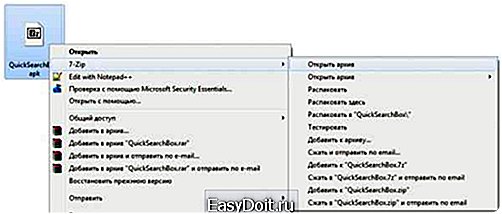Как открыть арк файл на Андроид?
Как установить арк файл с ПК на Андроид — запускаем любимые приложения без мобильного интернета
Надо сказать, что способов установить apk-файл на Андроид более чем предостаточно. Но мы сейчас рассмотрим ситуацию, когда трафик на мобильном интернете стремится к нулю, а скачать и установить игру или программу нужно, что называется, сию минуту.

Это как раз тот случай, когда решить проблему можно с помощью компьютера, и сейчас мы рассмотрим несколько вариантов, как можно установить арк файл с ПК на Андроид.
Как установить apk файл с компьютера на Андроид
Как уже было сказано, выполнить эту процедуру можно разными способами. Самым востребованным и обкатанным и посвящён сегодняшний материал.
С помощью специального софта для ПК
iAPK Suite — хорошее приложение, прекрасно справляющееся с поставленной задачей. «Наворотов» никаких нет, поэтому работать с утилитой легко и просто. Что нам нужно сделать: скачать программу на свой компьютер:

Затем, если это требуется для вашей модели аппарата Адроид, включаем отладку по USB — Через «Настройки» заходим в «Параметры разработчика», затем ставим галочку в поле «Отладки по USB», либо в «Настройках» открываем «Приложения», заходим в «Разработка» и так же активируем «Отладка по USB»:

Подключаем смартфон с помощью USB-кабеля к компьютеру, запускаем iAPK . Теперь осталось просто перетащить нужные apk-файлы в открывшееся окно и дождаться окончания установки.
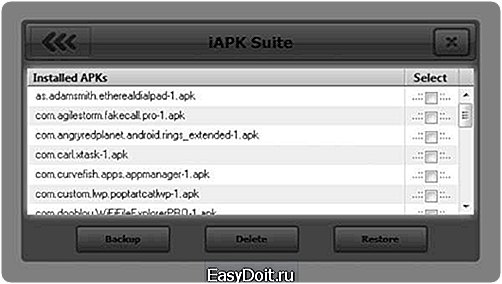
Ещё одно приложение, заслуживающее внимания – утилита, предназначенная для установки арк файлов на Андроид, InstallAPK. Подключаем по USB свой Android (при необходимости активируем отладку по USB как описано выше), затем просто дважды кликаем по нужному apk файлу:

*Примечание: возможно система запросит установку драйверов, их можно скачать тут, а затем продолжить выполнение процедуры. Перед началом процедуры убедитесь, что программа поддерживает работу с вашей моделью девайса.
С помощью ПК и возможностей OS Android
Этот способ подойдёт тем пользователям, у которых на устройстве уже установлен какой-либо файловый менеджер с функцией установки приложений (например, ES Проводник). Нет, конечно, вы можете скачать с Гугл Плей (или другого источника) устраивающий вас файловый менеджер и воспользоваться этой инструкцией, но мы сейчас принципиально рассматриваем случаи, когда использовать мобильный интернет для скачивания невозможно.
Здесь всё просто:
Скачиваем на компьютер через интернет нужный apk и сохраняем. Подключаем с помощью usb-кабеля ПК к смартфону, который в данном случае будем использовать как обычный дисковый накопитель (или флешку). На дисплее появится изображение Андроида, нажимаем кнопку «Включить usb-накопитель»:

Наш Андроид покраснеет, а на экране компьютера появится окошко, в котором открываем папку для просмотра файлов и переносим в любое место apk:
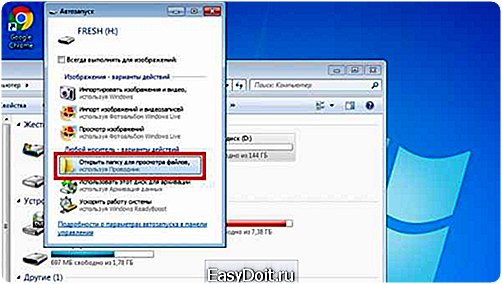
Осталось с помощью имеющегося файлового менеджера найти арк файл и, кликнув по нему, установить приложение.
Мы старались написать статью максимально подробно и понятно, будем рады, если у вас не осталось вопросов по теме «как установить арк файл с компьютера на Андроид». Удачи!
grand-screen.com
Как открыть Apk файл на Андроид и редактировать его
Привет всем. Здесь вы узнаете, как открыть файл apk на Андроид и даже поковырять его код. Не будем останавливаться на общих понятиях расширения apk, сразу перейдем к делу. Для этих целей создано приложение «APK Editor Pro». Этот инструмент поможет открыть, а также редактировать apk файлы. Ссылки для скачивания приложены в конце статьи.
При помощи его я редактировал созданное в конструкторе приложение, так как некоторые ссылки и изображения (по умолчанию встраиваемые конструктором) не устраивали. Нет, я не программист и понимаю в кодах не больше вашего, но инструмент APK Editor позволяет работать с ним пользователям любого уровня от новичка до профессионала, так как оно имеет подсказки.
Главная страница содержит четыре кнопки:
- Выберете Аpk
- Выберете Аpk из приложения
- Помощь
- Выход
 Для редактирования используются первые две.
Для редактирования используются первые две.
1. Первая кнопка открывает непосредственно файлик apk, сохраненный в памяти устройства. То есть, открывается встроенный менеджер, находите нужное место расположения редактируемого объекта.

Клик по нужному элементу вызовет окно, где нужно выбрать, что вы хотите делать.

- Редактирование ресурсов
- замена файлов
- общее редактирование
Функция редактирования ресурсов позволяет изменять строки, файлики, манифест. Через эту функцию доступно практически все содержимое редактируемого файла.
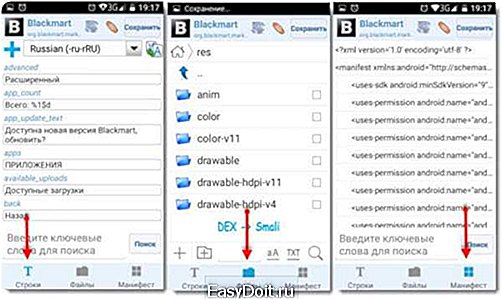
Замена, подразумевает полную подмену одного файла на другой. Как правило, её используют для замены изображений, аудио и других элементов.

Общее редактирование поможет изменить название приложения, пакета, место установки, код версии, название версии.
 2. Вторую кнопку используют в случае отсутствия файла apk, но при наличии установленного приложения. Выбираете из списка и приступаете к редактированию.
2. Вторую кнопку используют в случае отсутствия файла apk, но при наличии установленного приложения. Выбираете из списка и приступаете к редактированию.
Клик на кнопку вызовет список всех установленных приложений. Здесь же можно переключиться между пользовательскими и системными.
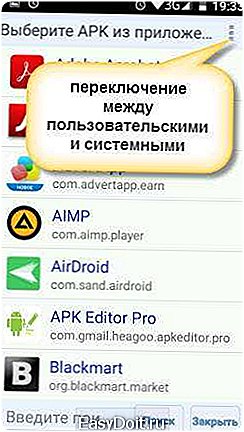
Выбрав объект, открывается окно для выбора редактирования, но добавляется дополнительно «Редактирование данных».

По-большому счету эта функция ничего интересного не даст, разве что только профи найдет в нем смысл. 3. Раздел «Помощь» — это одна большая подсказка по работе с некоторыми функциями: замена названия приложения, подмена фонового рисунка, ликвидация рекламы, перемещение данных на карту, удаление подозрительных разрешений.
В принципе инструкция написана неплохо, но при изучении советую внимательно изучить от начала и до конца.
4. Последняя кнопка «Выход» говорит сама за себя. Нажав её, приложение закроется.
Теперь на примерах рассмотрим использование приложения.
Как заменить картинку в приложении
1. Выбираем вторую кнопку «Выберете … из приложений»
2. Находим объект, который подвергнем испытанию, клик по нему.
з. Переход по «Замена файлов»

4. Выбрать «Изображения»
5. Долгое нажатие откроет окно:
- извлечение
- просмотр
- замена
Нам нужна замена. Заранее необходимо подготовить другой файл и закинуть его в устройство. Для этих целей я использую папку «Others». По умолчанию она имеется в каждом устройстве.
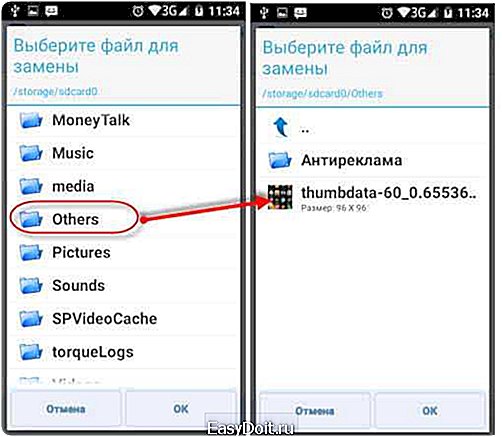
6. Клик по готовому изображению произведет подмену.
7. Жмем «Сохранить» и ждем готового результата. Это может занять некоторое время, все зависит от размера приложения.
8. По окончании будет указан путь, куда сохраняется модифицированный файл. Прежде чем запустить новый apk, старый необходимо удалить.
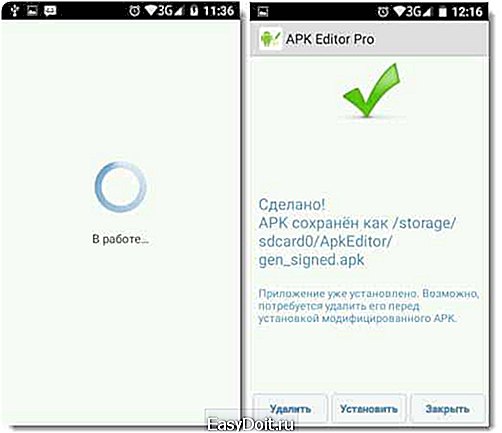
Как удалить рекламу из приложения
Рекламный код может быть прописан где угодно, все зависит от её назначения. Мы рассмотрим стандартный способ. Этот способ описан в разделе помощь, но пришлось немного потратить время на разбор, так как названия папок и файлов немного не соответствовало. Видимо, информация устаревает.
Начнем сразу с пункта №3. Первый и второй выполняем как в первом примере.
- Переход по «Редактирование ресурсов»
- Выбираем параметр «Файлы»
- Находим место где расположена папка «layout»
- Выбираем файл «main. xml»
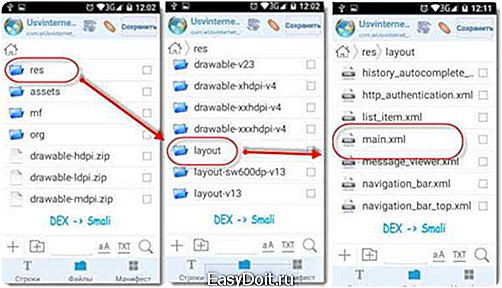
- Далее, находим файл: layout_height=”wrap_content”
- Вместо «wrap_content» прописываем «0dip»
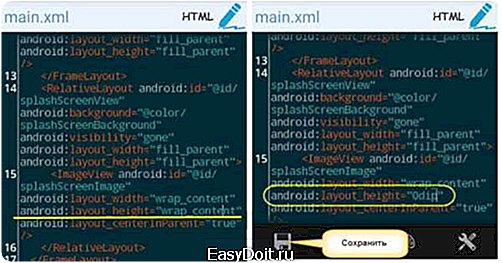
- Все это сохраняем и ждем завершения
 Удаляем старый apk и устанавливаем новый.
Удаляем старый apk и устанавливаем новый.
В этом случае убрали рекламу только с главной страницы.
Работать с редактированием элементов лучше всего через программу AirDroid. Оно выводит экран смартфона на монитор компьютера. Приятней работать с нормальной клавиатурой, а не тыкать в малюсенькие кнопочки устройства.
Ссылки
С вопросом «как открыть apk файл на андроид» разобрались. Плюс ко всему мы можем его полноценно редактировать под свои интересы.
Где взять приложение выбирать вам, ссылки ниже.
Установить APK Editor
с Плэй Маркет (платно)
с 4PDA (со скидкой и …)
usvinternet.ru
Чем открыть APK? Из чего состоит APK (приложение Android)

Чем открыть APK? Из чего состоит APK (приложение Android). Если Вас интересует данный вопрос, значит вы хотите заняться его редактированием, начнем урок!
Пример из чего состоит приложение проводится на приложение — Google Now
Приложения которые вы устанавливаете на Android можно открыть обыкновенным архиватором, для мелких и несложных редакций приложений, а также декомпиляция для сложных и полных изменений приложений apk (в дальнейшем apk).
Открытие apk с помощью Архиватора
- Скачайте и установите бесплатное приложение на ПК 7-zip
- Выберите любое приложение и сбросьте его на ПК
- Правой кнопкой мыши выберите по APK открыть в 7zip

Из чего состоит приложение Android

Папка Assets — активы в данной папки находятся файлы которые задают «возможности» приложения
Папка LIB — в данной папке находятся дополнительные библиотеки, которые обслуживают работу приложения, подробно о данной папке можно узнать из статьи — как встроить приложение в Android
Папка META-INF — в данной папке находится файлы подписи. У каждой компании которая выкладывает приложения есть своя подпись которая свидетельствует, что это его собственность так как имеет свой ключ шифрования.
Папка RES — в данной папке находится видимая, слышимая часть приложения. В данной папке содержится файлы которые позволяют строить интерфейс, картинки и мелодии
Файл AndroidManifest.xml — паспорт apk приложения. Данный файл содержит общие сведения о приложения.
Файл classes.dex — скомпилированная «рабочая часть» приложения (Папка Assets). Подробно о classes.dex читайте в что такое Odex и Deodex
Файл resources.arsc — скомпилированная «видимая часть» приложения (Папка RES)
Если попробовать открыть любой файл то вы получите вот что:

не декомпилированный файл AndroidManifest.xml
Полная неразбериха. Это потому что данный файл не декомпилированный, после данной процедуры, вы сможете заняться редактированием APK.
На этом статья Из чего состоит приложение Android окончена. Как декомпилировать приложение APK, читайте в следующей статье — Декомпиляция APK
4pda.biz